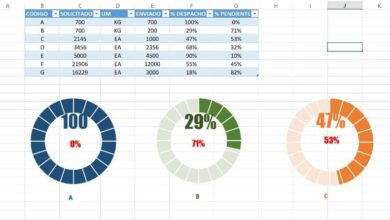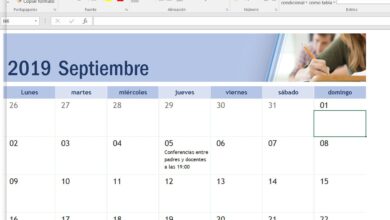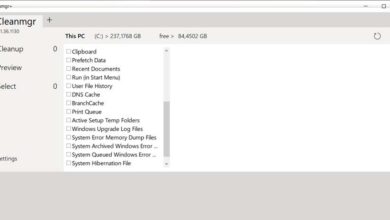Comment formater facilement un téléphone portable Android à partir du PC

Lorsque vous avez un problème avec votre téléphone portable ou avec le logiciel de votre appareil mobile, que vous ne pouvez pas résoudre. L’un des moyens les plus efficaces de le réparer est de formater le système d’exploitation . De cette façon, vous pourrez redémarrer le micrologiciel de votre téléphone et avec lui résoudre presque tous les types de problèmes qui surviennent et qui sont liés au logiciel.
En restaurant les valeurs de votre téléphone ou tablette, vous pouvez réparer presque tout, de la lenteur du système au fait qu’il contient une erreur commune qui pourrait affecter ses performances, le rendant beaucoup plus lent , qui sera réparé. avec le formatage du téléphone portable.
Ceci est généralement considéré comme l’une des solutions les plus simples, car cela garantit que tout le système revient à partir de 0 et que vous pouvez ainsi réinstaller toutes les applications qui présentent un problème en raison de la synchronisation ou de la mise à jour.
Lors de la restauration de l’appareil à sa version d’usine , vous perdrez toutes les données que vous avez dedans, y compris les photos , les vidéos, les applications, les contacts et les paramètres.

Comment formater une tablette ou un mobile à partir du PC
Grâce à tous les outils que vous pouvez trouver sur le web, il est possible que vous formatez votre téléphone ou votre tablette dans le confort de votre PC. Cela peut vous intéresser, si la méthode manuelle est un peu compliquée pour vous. Pour formater votre mobile ou tablette à partir du PC, il vous suffit de suivre les étapes suivantes sans en sauter aucune:
- Pour commencer, vous devez avoir préalablement installé vos pilotes mobiles à l’ intérieur de votre PC afin que le système puisse le reconnaître sans aucun problème.
- Après cela, vous devrez installer l’application ADB et FastBoot sur votre ordinateur.
- Maintenant, vous devez saisir votre téléphone et éteindre votre téléphone. Après cela, vous devrez appuyer et maintenir les boutons: power et volume down, tout cela simultanément. Vous devez attendre que l’appareil démarre.
- Lorsque vous avez démarré votre téléphone, vous procéderez à la connexion du téléphone portable à votre ordinateur. Pour cela, vous devez utiliser le câble USB .
- Après cela, vous devez exécuter la fenêtre de commande ADB et FastBoot pour démarrer le processus. Pour cela, vous devez entrer chacune des commandes que vous verrez à l’ écran , puis appuyez sur entre. Vous pouvez voir que chaque commande sera représentée entre guillemets, donc dans les commandes, vous n’aurez pas besoin de les ajouter pour les envoyer.
- Il faut commencer par » fastboot erase cache » ce sera la commande qui supprimera le cache, tout cela sans même formater l’appareil.
- Une fois cette étape terminée, vous devez entrer le «redémarrage rapide» afin de démarrer le redémarrage de votre mobile. À partir de là, vous pouvez vérifier si le problème qui a affecté votre téléphone peut être résolu. Si, en revanche, vous ne trouvez rien à ce sujet, il vous faudra continuer avec les étapes suivantes.
- Dans cette étape, vous serez en mesure d’accéder à une restauration d’usine, et vous ferez tout cela avec la commande » fastboot erase userdata «.
- Lorsque tout le processus est terminé, vous pourrez à nouveau accéder au «redémarrage rapide» pour pouvoir redémarrer l’appareil.
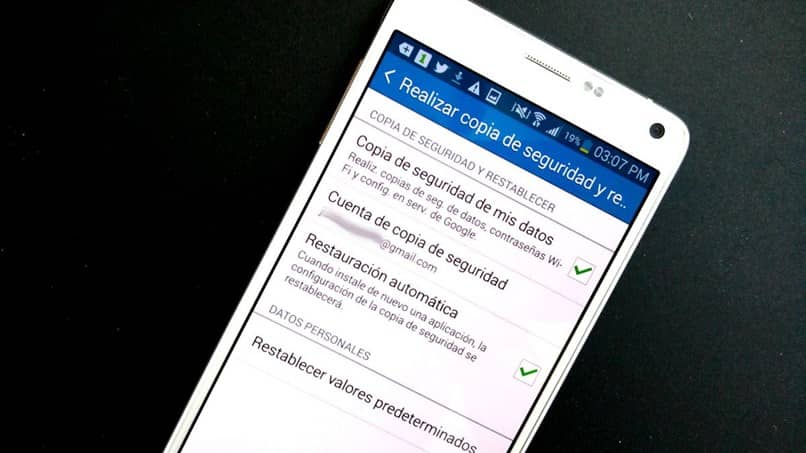
Comment restaurer un téléphone portable Android à partir d’un PC avec Universal ADB Helper
Pour commencer, vous devez avoir tous les pilotes de votre téléphone Android installés à l’intérieur de votre ordinateur. Lorsqu’il est installé, vous devez suivre les étapes suivantes:
- Commencez par connecter l’appareil Android à votre ordinateur à l’aide du câble USB.
- Lorsqu’il a été connecté et que votre PC a reconnu l’appareil, exécutez l’outil Universal ADB Helper.
- À l’intérieur de l’écran, vous verrez que vous n’aurez qu’une seule option qui est « Redémarrer » après cela, vous devez appuyer sur l’option « Bootloader ».
- Là, vous verrez que vous pourrez choisir l’option qui dit « Factory Reset via Fastboot ».
Si toutes ces commandes n’ont aucun effet, il est probable que votre téléphone ne sera pas reconnu par l’ordinateur. Et cela peut à son tour être causé par un problème de connexion avec le câble USB .